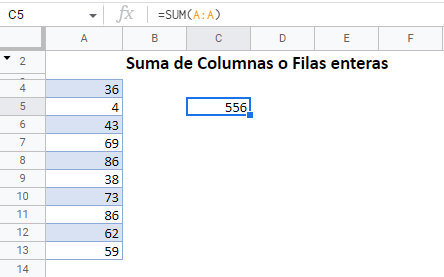Suma de Columnas o Filas enteras en Excel
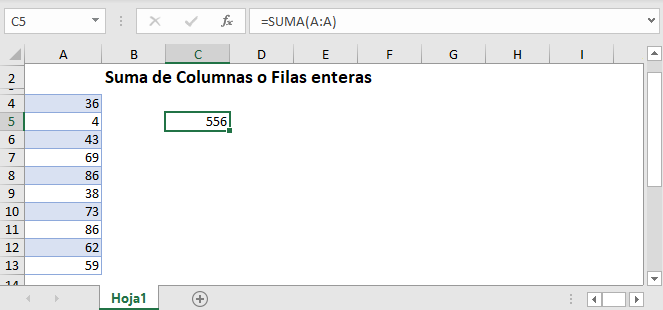
La Función SUMA
Utilizaremos la función Suma para sumar filas y columnas enteras. Toma la entrada en dos formas primarias:
- Referencias de celdas independientes =suma(a1,b2,c3)
- Arreglos de Celdas =suma (A1:E1).
Utilizaremos este último método para sumar el rango A1 a E1:
=SUMA(A1:E1)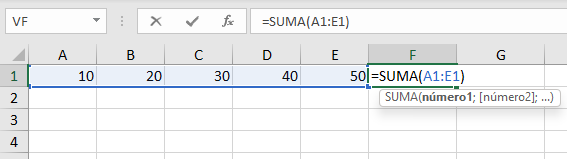
Consejo 1: El atajo de teclado ALT + = (mantener pulsada la tecla ALT y luego tocar =) creará automáticamente una función de suma. Cuando sea posible, Excel adivinará qué celdas quiere sumar, rellenando la Función Suma.
Consejo 2: Después de usar el atajo ALT + = o después de escribir =suma(, usa las teclas de flecha para seleccionar la celda apropiada. A continuación, mantén pulsada la tecla SHIFT o CTRL + SHIFT para seleccionar el rango de celdas deseado.
Consejo 3: En lugar de utilizar el teclado, también puedes utilizar el ratón para arrastrar y resaltar el rango deseado y completar la fórmula.
Sumar una Columna Entera
Para sumar una columna entera, introduce la función de suma: =suma( y luego introduce la columna deseada. Hay varias formas de hacerlo:
- Escribe las columnas «A:A»
- Haga clic en la letra de la columna en la parte superior de la hoja de trabajo
- Utiliza las teclas de flecha para desplazarte hasta la columna y el atajo de teclado CTRL + ESPACIO para seleccionar toda la columna.
La fórmula tendrá la forma de.
=SUMA(A:A)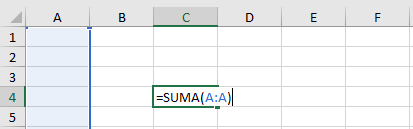
Sumar una Fila Entera
Para sumar una fila entera, utilice el mismo método que con las columnas:
- Escribe las filas «1:1»
- Haga clic en el número de fila a la izquierda de la hoja de trabajo
- Utiliza las flechas para ir a la columna y el atajo de teclado MAYÚS + ESPACIO para seleccionar toda la fila.
La fórmula tendrá la forma de
=SUMA(1:1)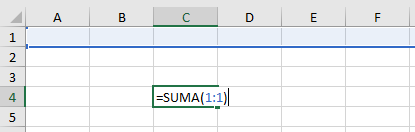
Sumar Varias Columnas o Filas a la Vez
Para sumar columnas o filas al mismo tiempo, utiliza una fórmula de la forma: =suma(A:B) o =suma(1:2). Recuerda que también puedes utilizar los atajos de teclado CTRL + ESPACIO para seleccionar una columna entera o MAYÚS + ESPACIO una fila entera. A continuación, mientras mantienes pulsada la tecla SHIFT, utiliza las teclas de flecha para seleccionar varias filas.
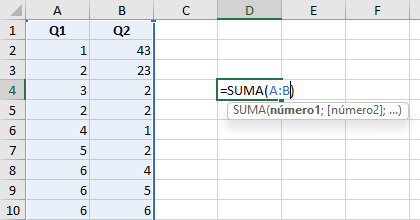
Sumar Columnas o Filas No Contiguas a la Vez
Para sumar columnas o filas no contiguas a la vez, introduzca los rangos separados (columnas o filas) separados por comas:
=SUMA(A:A,B:B)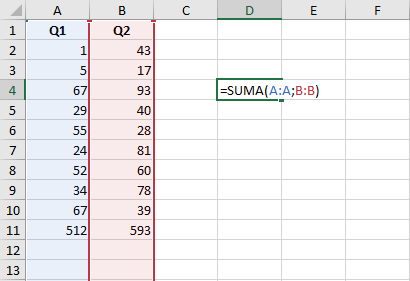
Sumar Todo Excepto la Cabecera
Puede necesitar sumar toda una columna (o fila), excepto el encabezado. Los valores no numéricos se excluirán automáticamente, pero si la cabecera es numérica, los métodos anteriores no funcionarán bien.
En su lugar, puede utilizar una fórmula como la siguiente
=SUMA(A2:A1048576)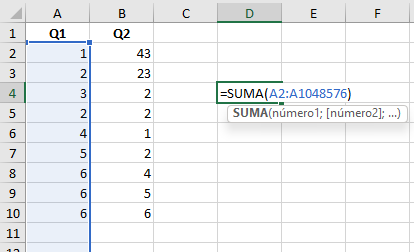
¿Por qué 1.048.576? Las hojas de cálculo de Excel sólo tienen 1.048.576 filas.
Para ver cuántas filas tiene Excel, seleccione una celda en una columna en blanco y luego use el atajo CTRL + Flecha abajo para navegar hasta la última fila de la hoja de cálculo.
Sumar Hasta el Final de la Columna
En lugar de sumar toda una columna hasta el final de la hoja de trabajo, puedes sumar sólo las filas que contienen datos. Para ello, primero inicie la función SUMA. A continuación, selecciona la primera fila de la columna que contiene los datos que deseas sumar, y luego utiliza CTRL + MAYÚS + Flecha abajo para seleccionar todas las celdas de esa columna (Nota: ten cuidado con las celdas en blanco. CTRL + SHIFT + Flecha se desplazará a la celda directamente anterior a una celda en blanco)
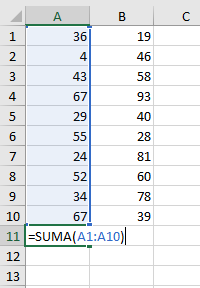
Autosuma Mágica
Selecciona una celda arriba/abajo o izquierda/derecha del rango que quieres sumar. A continuación, utiliza el atajo de teclado ALT + = o selecciona la cinta de opciones Fórmulas > Autosuma. Al hacerlo, se generará automáticamente una fórmula para ti
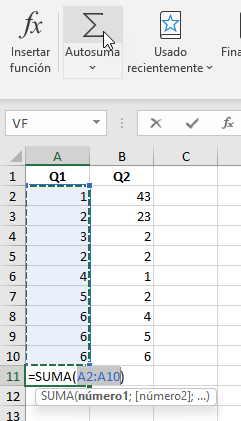
Errores Comunes en las Sumas
¡#VALOR! – tiene números no enteros en la fórmula de la suma (no es un problema en Excel 2013+)
#¡REF! – la(s) columna(s) o fila(s) previamente referenciada(s) ya no existe(n)
#¿NOMBRE? – comprobar la ortografía de la fórmula
Para más información sobre Autosuma en Excel visite el sitio web de Microsoft
Suma de Filas o Columnas Enteras en Google Sheets
Todos los ejemplos funcionan igual en Google Sheets que en Excel, excepto que (de forma molesta) no puedes usar los atajos de teclado para seleccionar filas o columnas enteras.